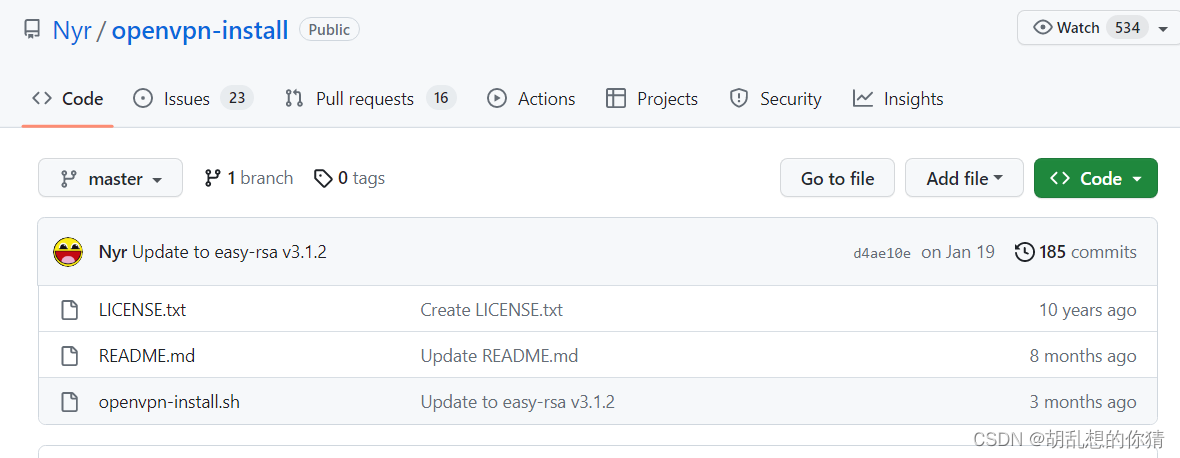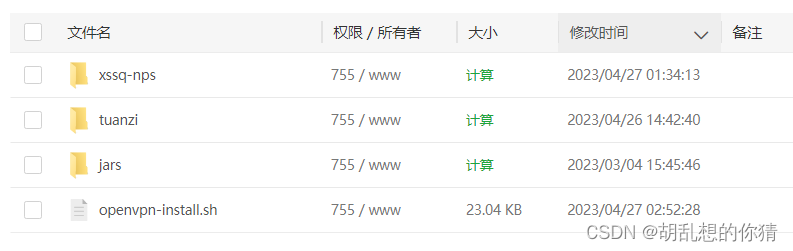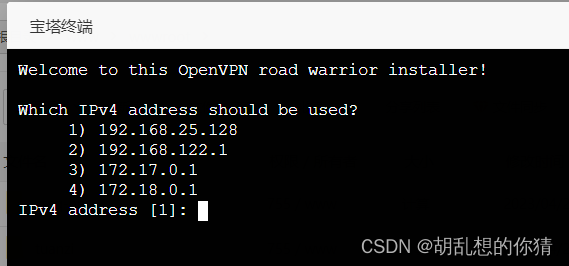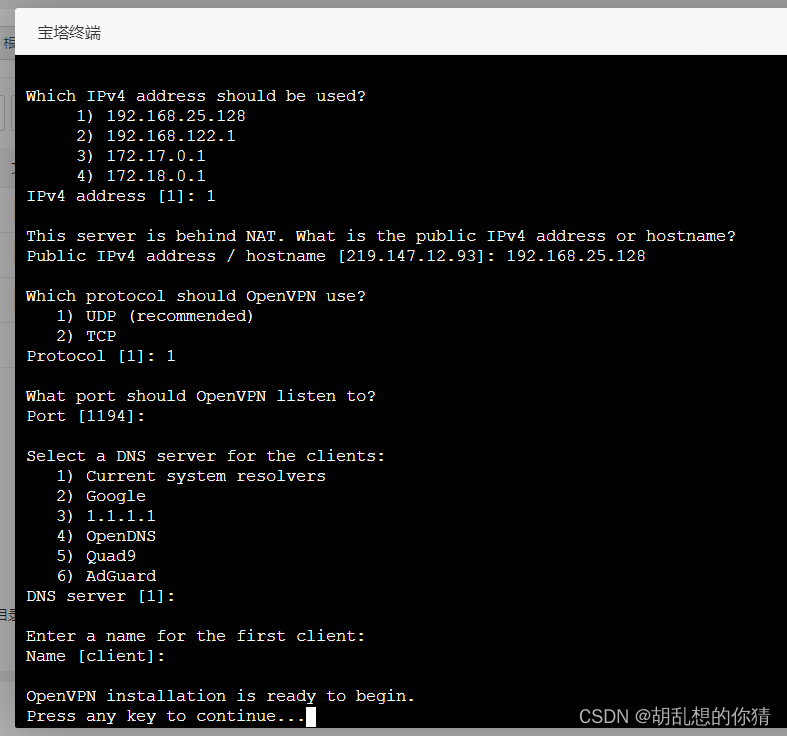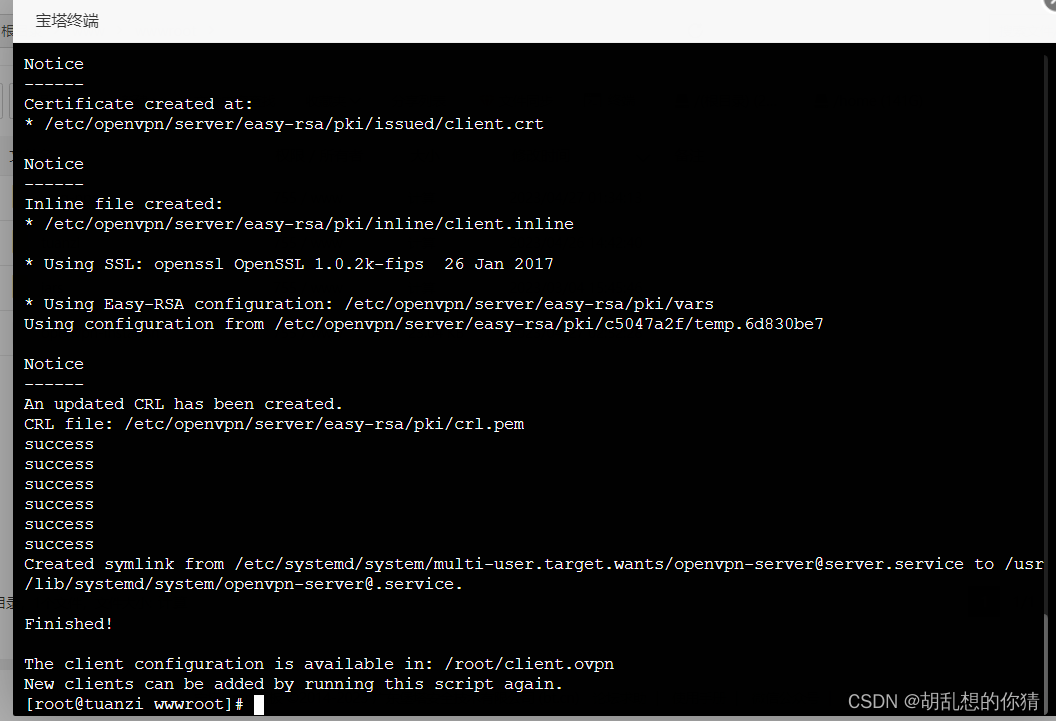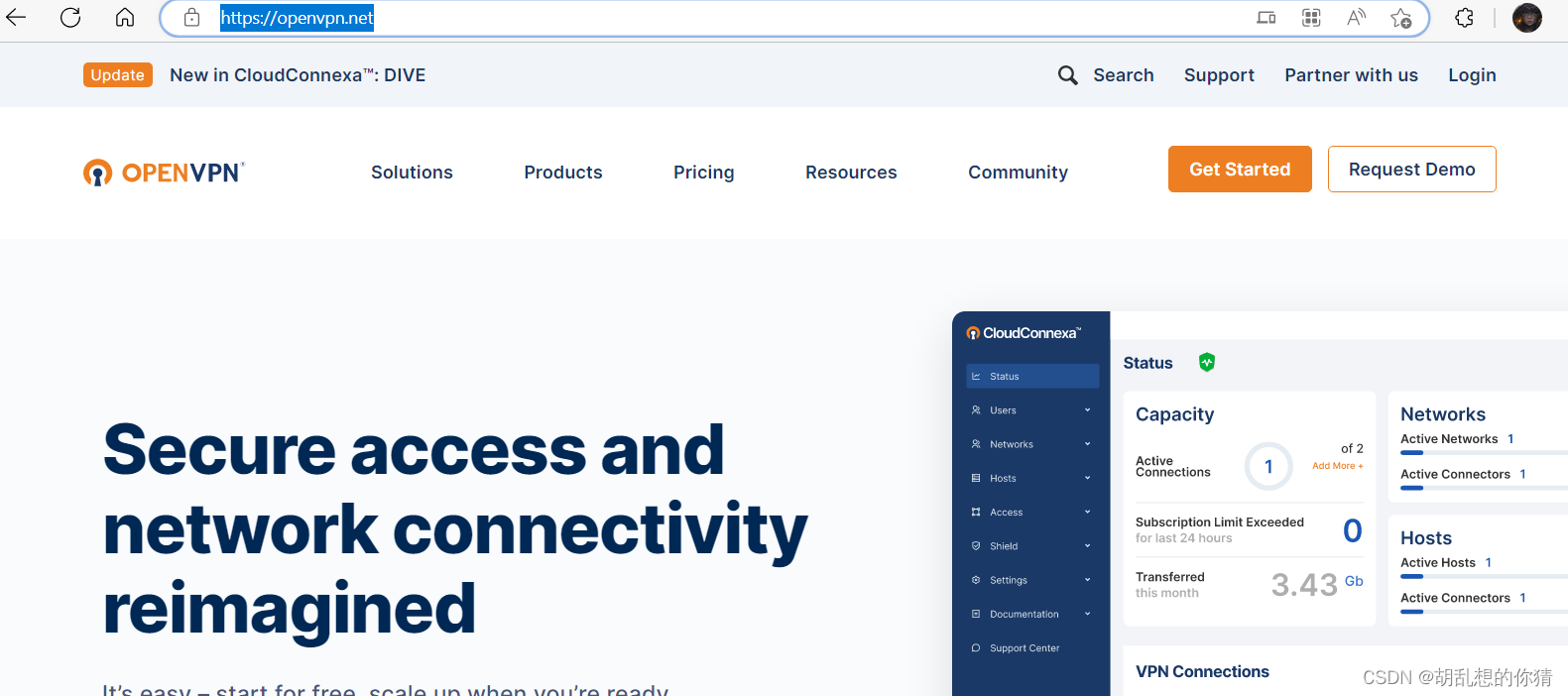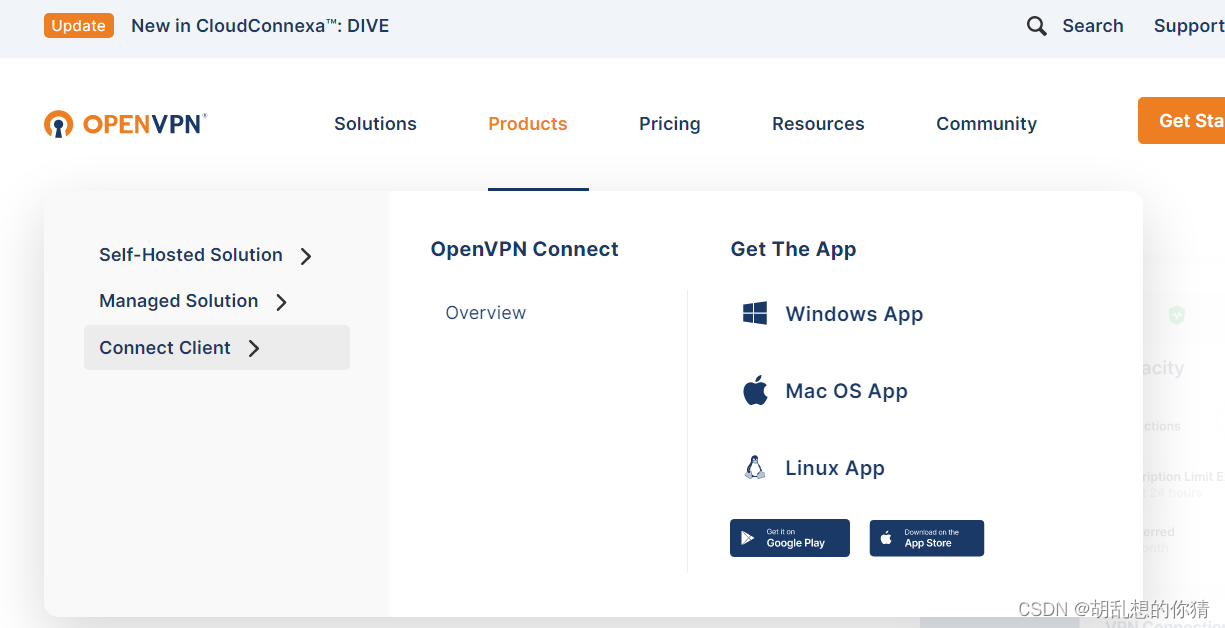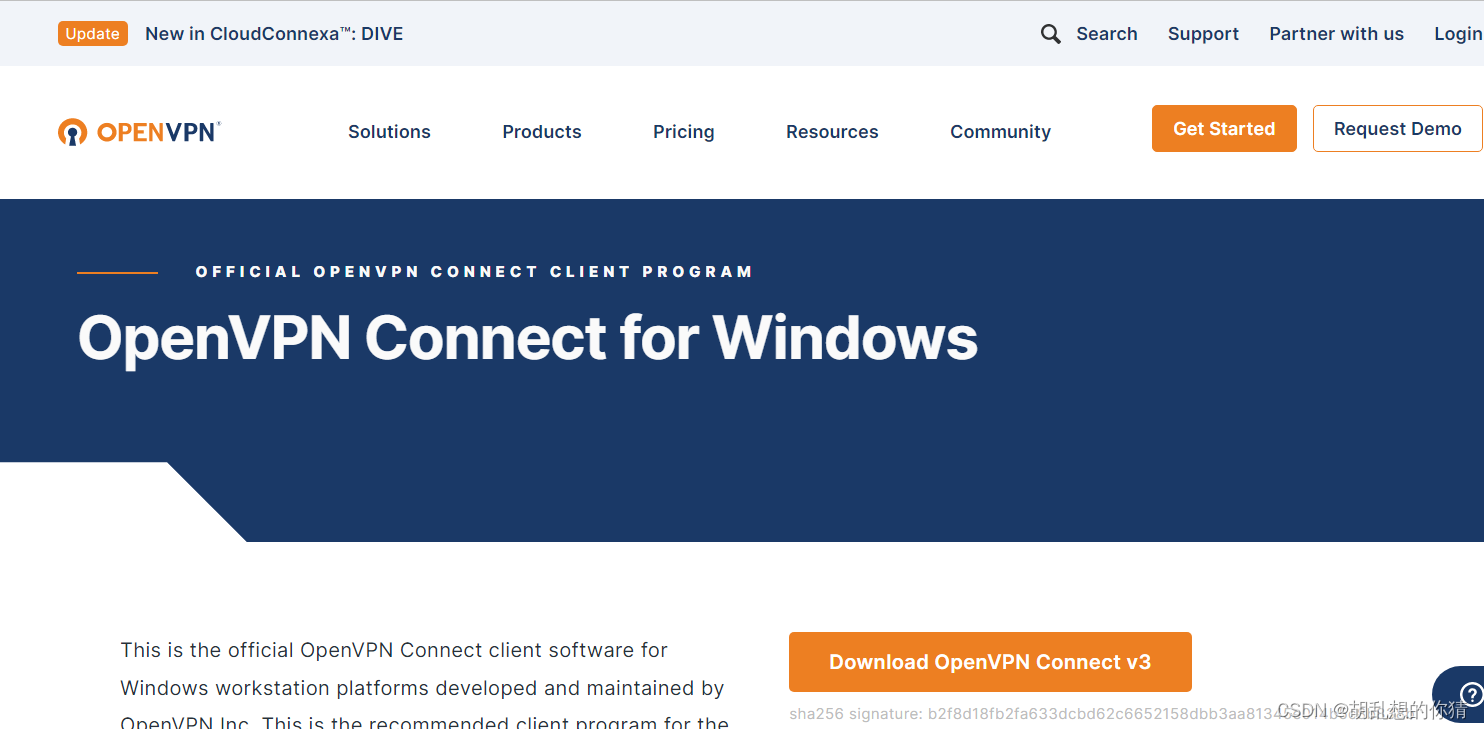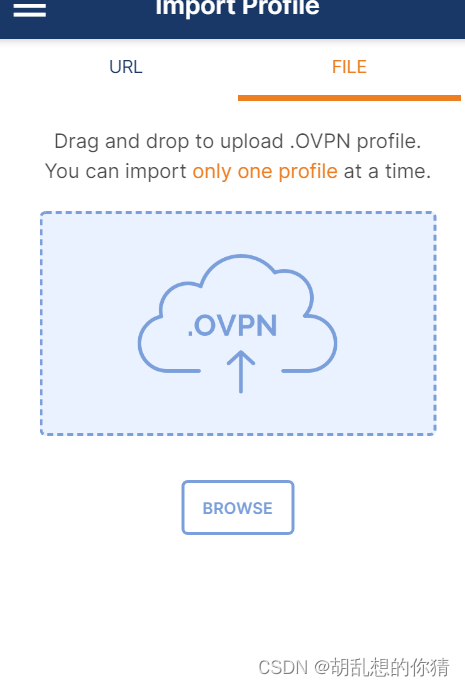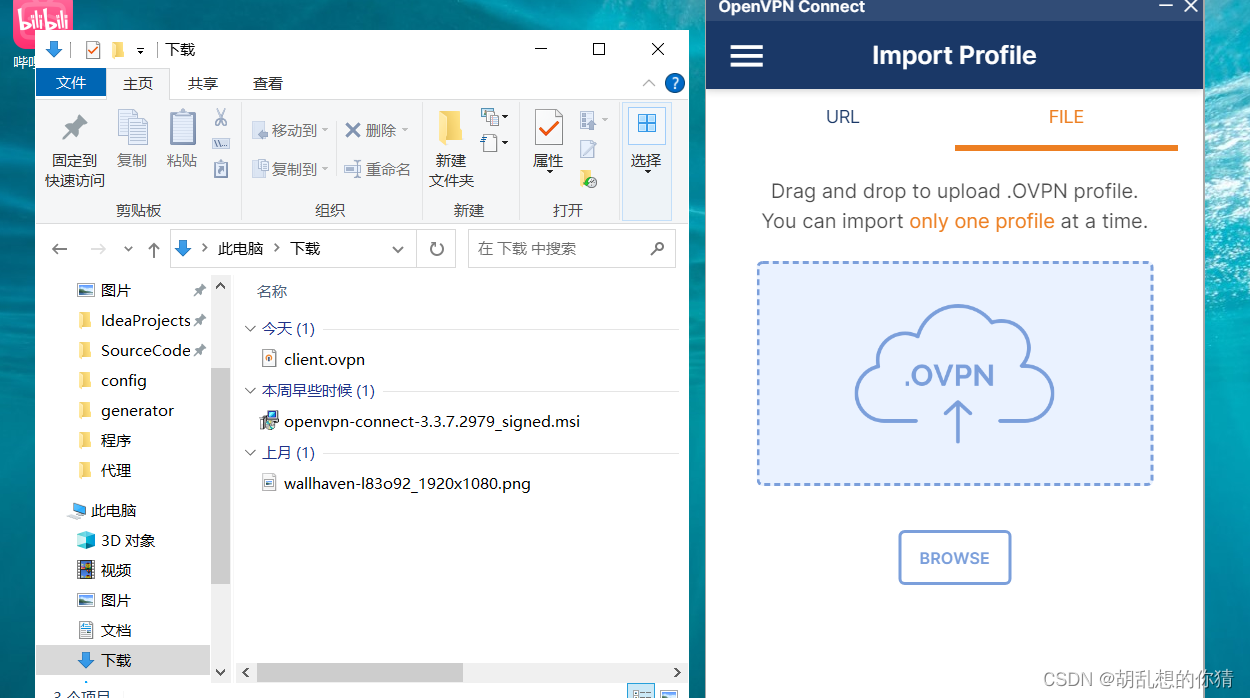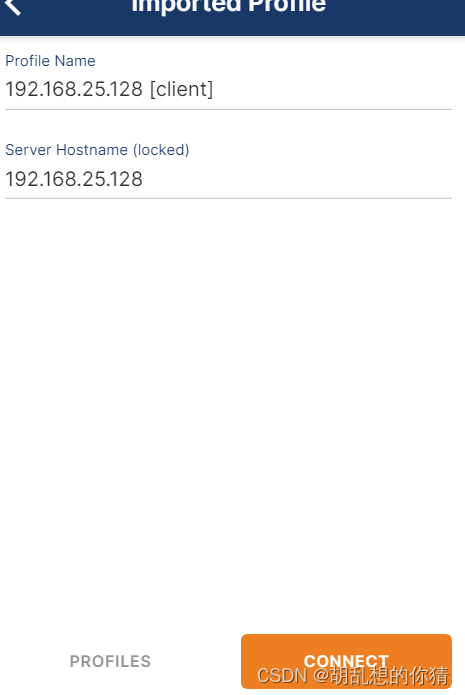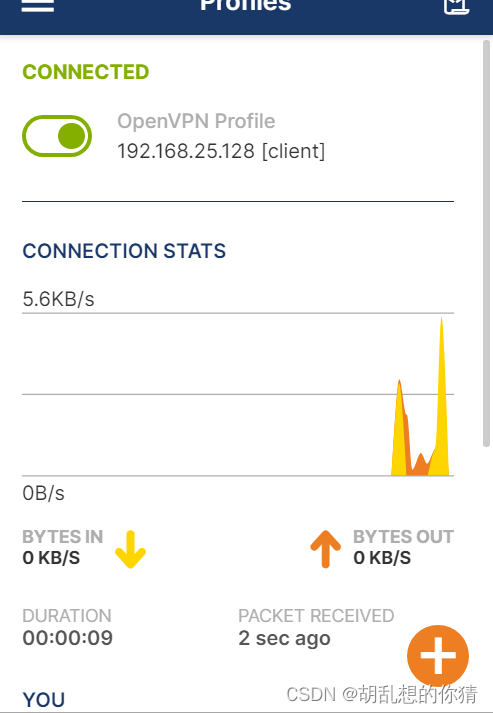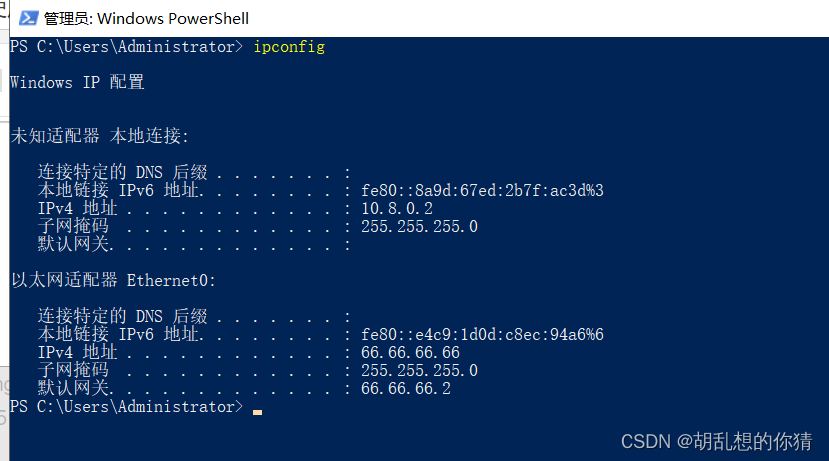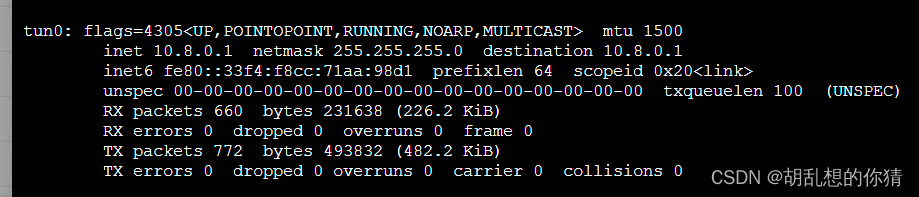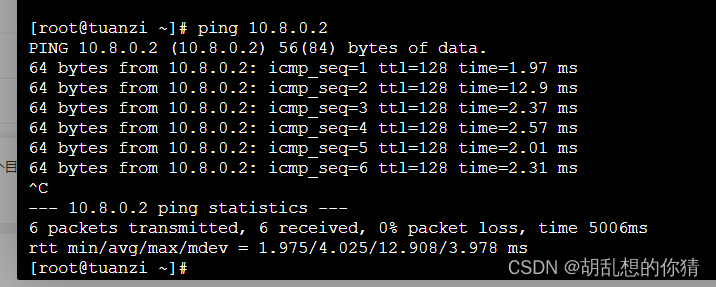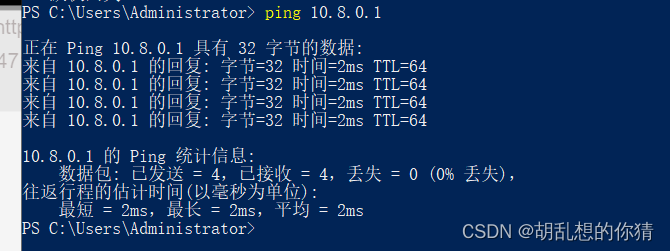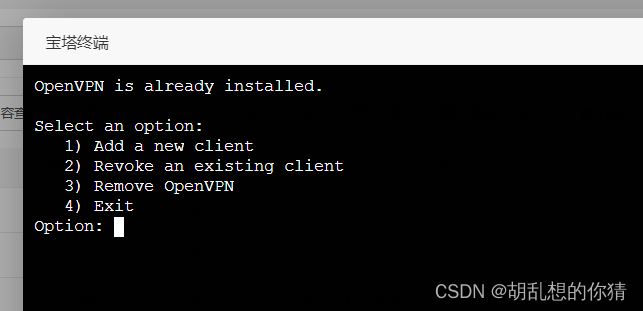热门标签
热门文章
- 116个网络安全常用的练习靶场(小白必备)_网络安全在线靶场
- 2Python常用模块:sqlalchemy_sqlalchemy 怎么表示unsign
- 3FL Studio Fruity Edition2024中文入门版Win/Mac
- 4pandas数据预处理(标准化&归一化、离散化/分箱/分桶、分类数据处理、时间类型数据处理、样本类别分布不均衡数据处理、数据抽样)_pandas 标准化
- 5ROS Moveit 配置全网最详细教程
- 6有界面的python音乐播放器(可下载音乐)_python编程 tkinter音乐下载器
- 7kafka(十六):实现消息队列订阅模式(生产者和消费者)_kafka 订阅实现
- 8清华大学计算机图形学课程_边收缩 顶点法向
- 9C++ Primer练习9.31_c++ primer 9.31
- 10Axure-弹框遮罩效果_axure弹窗遮罩
当前位置: article > 正文
如何使用OpenVPN搭建局域安全网_如何使用openpn
作者:小小林熬夜学编程 | 2024-03-02 22:00:26
赞
踩
如何使用openpn
前言:
由于在使用SpringCloud的时候把注册中心部署到内网中的一个服务器器上,由于这个服务器和我当前使用的网络的网关在同一个局域网内内,但是我电脑不在.主要现象就是
我的电脑能ping通服务器,但是服务器不能ping通我的电脑
正文:
服务器端安装方式一:
去这个仓库下载一个openVpn的安装脚本,名字叫
openvpn-install.sh下面是一张图片
下载好之后,把这个文件上传到服务器上,用你喜欢的方式,我这里用的是宝塔面板,或者你也可以使用别的命令上传.
然后打开终端输入这个命令
bash openvpn-install.sh
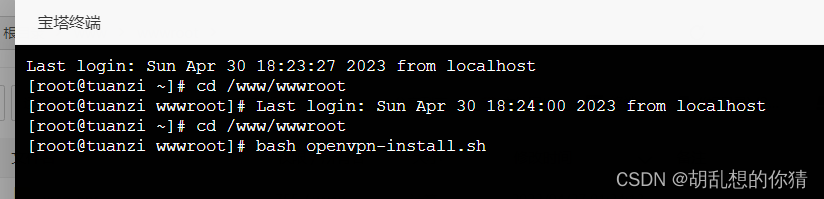
输入命令后的结果
这里我选择第一个,因为这个第一个就是服务器的局域网IP我能访问到的
这里根据提示我输入了本地服务器的域名或者IP地址,下面选是否使用udp或者tcp,这个不选默认是udp,因为udp的连接更快,但是容易丢包,但是在现在这么快的网速下丢包率很低.很多游戏都是基于udp开发,后面都是无脑回车…
倒数第二行会生成一个client.ovpn的一个文件并且把路径也告诉你了
The client configuration is available in: /root/client.ovpn,这个文件就可以在客户端安装使用了,客户端我用的是windows10的openVPN进行连接.到这里服务器端就安装完成了…服务器端安装方式二:
直接访问这个仓库地址去下面的说明里面复制这个命令也可以
wget https://git.io/vpn -O openvpn-install.sh && bash openvpn-install.sh然后操作和操作一,是一模一样的
正文二:
客户端安装:
去openVPN官网下载客户端,下面这个是主界面
然后依次点击Products=>Connect Client=>Windows App
就会进入到下面这个图片,然后直接点击图片右下角最大的一个黄色的文字 **Download OpenVPN Connect v3**就可以进行下载了
下载好之后点击安装(无脑下一步就行)
安装好了之后会出现这个界面
这个时候直接把在服务器上生成的那个client.ovpn文件拖进去
拖进去之后就会出现这个界面
直接点击连接就好了
下面我们就去看一下有没有连接上,在windows系统powershell输入ipconfig
你会发现多出来一个未知适配器,这个多出来的IP地址就是你和服务器的局域网地址(一个新的地址),我们也可以去服务器输入
ifconfig找到这个网关,顺便ping一下我们的本地服务器
到这里我们发现服务器ping本地windows能pin通了,ping的ip地址是10.8.0.2.
并且本地ping服务器地址10.8.0.1,也可以说是网关地址也能ping通,教程到这里就结束了…
后记:
后来我还发现,那我怎么写在服务器上的OpenVPN呢?发现只要再重新执行
bash openvpn-install.sh这个命令就可以了这里输入3回车就可以卸载了,教程到此就全部结束了
声明:本文内容由网友自发贡献,不代表【wpsshop博客】立场,版权归原作者所有,本站不承担相应法律责任。如您发现有侵权的内容,请联系我们。转载请注明出处:https://www.wpsshop.cn/w/小小林熬夜学编程/article/detail/182648
推荐阅读
相关标签